Як створити та налаштувати профілі доступу до сховища пристрою
Hideez Enterprise Server – Створення та налаштування профілів доступу до сховища пристрою
Адміністратор може налаштувати окремі параметри доступу для кожного ключа Hideez. Параметри доступу можна встановити лише через HES. Налаштування згруповані в профілі. Перший профіль - Default - створюється під час інсталяції HES, решту додає адміністратор. Дізнайтеся більше про налаштування профілю за умовчанням.
Для налаштування профілів перейдіть в Апаратні сховища -> вкладка Профілі доступу.

Ви можете редагувати наявний, створити новий, або видалити профіль.
Не забудьте встановити потрібний профіль для Hideez Key.
Редагувати наявний профіль
Крок 1
Щоб редагувати наявний профіль, потрібно вибрати його зі списку, натиснути на нього, а потім натиснути Редагувати.
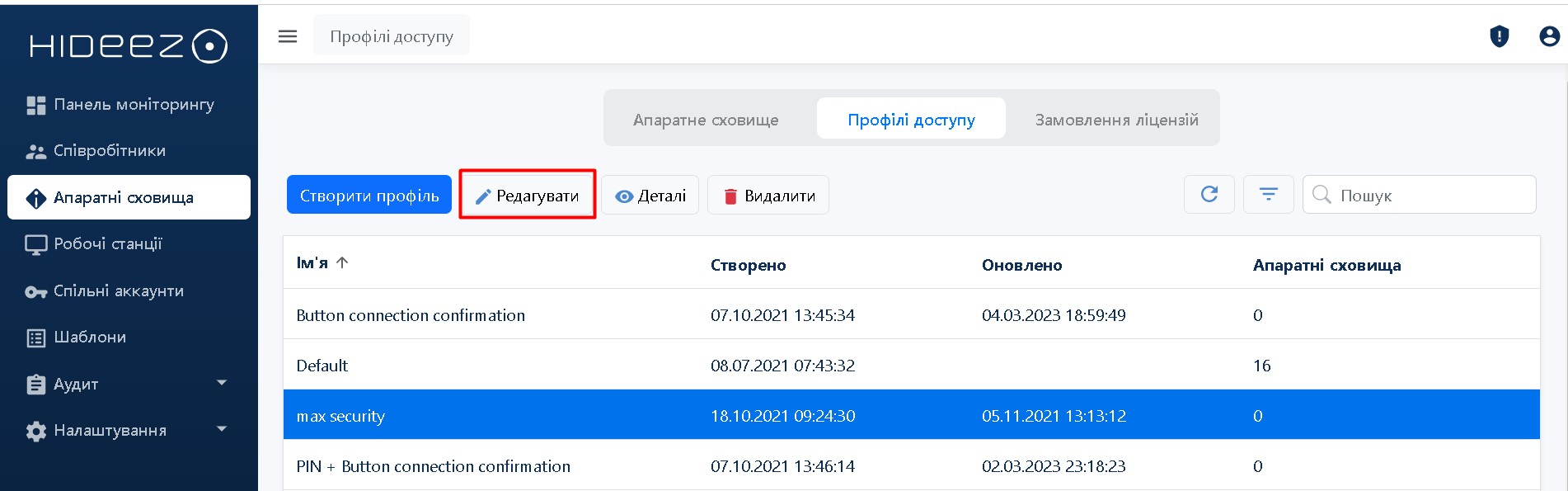
Крок 2
Внесіть усі необхідні зміни та натисніть Зберегти. Дізнайтеся більше про налаштування профілю.
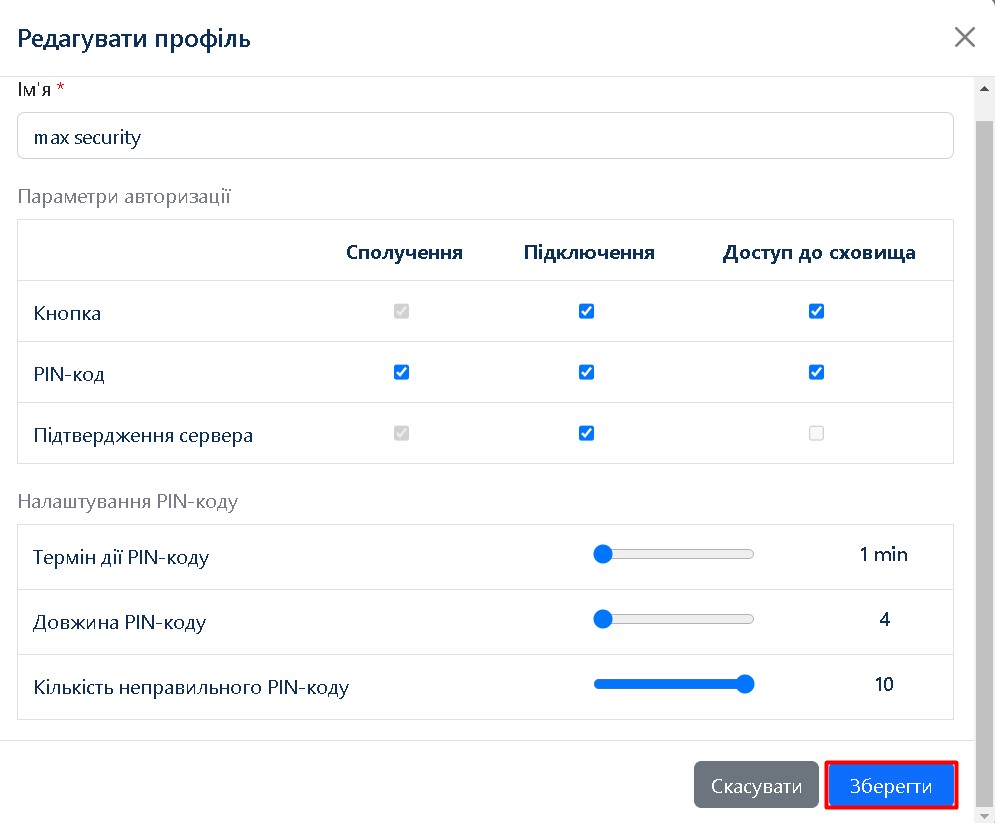
Створити новий профіль
Крок 1
Щоб створити новий профіль, натисніть Створити профіль.

Крок 2
Виконайте всі необхідні налаштування та натисніть Створити. Дізнайтеся більше про налаштування профілю.
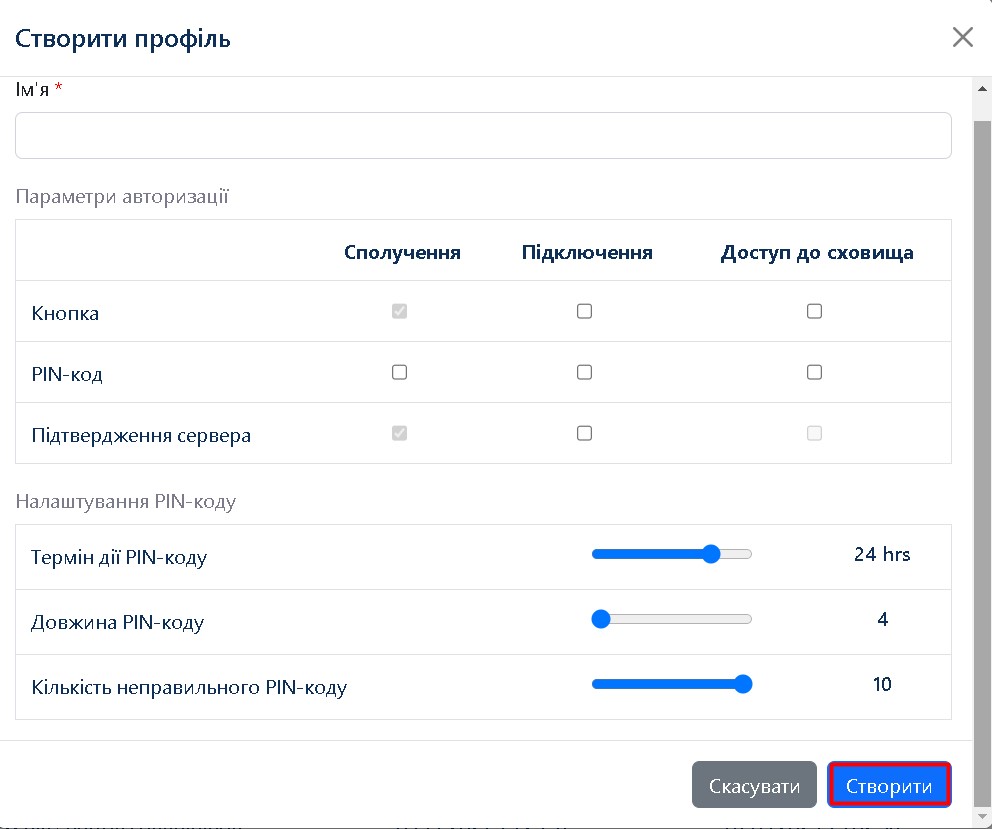
Видалити профіль
Крок 1
Щоб видалити наявний профіль, потрібно вибрати його зі списку, а потім натиснути Видалити.
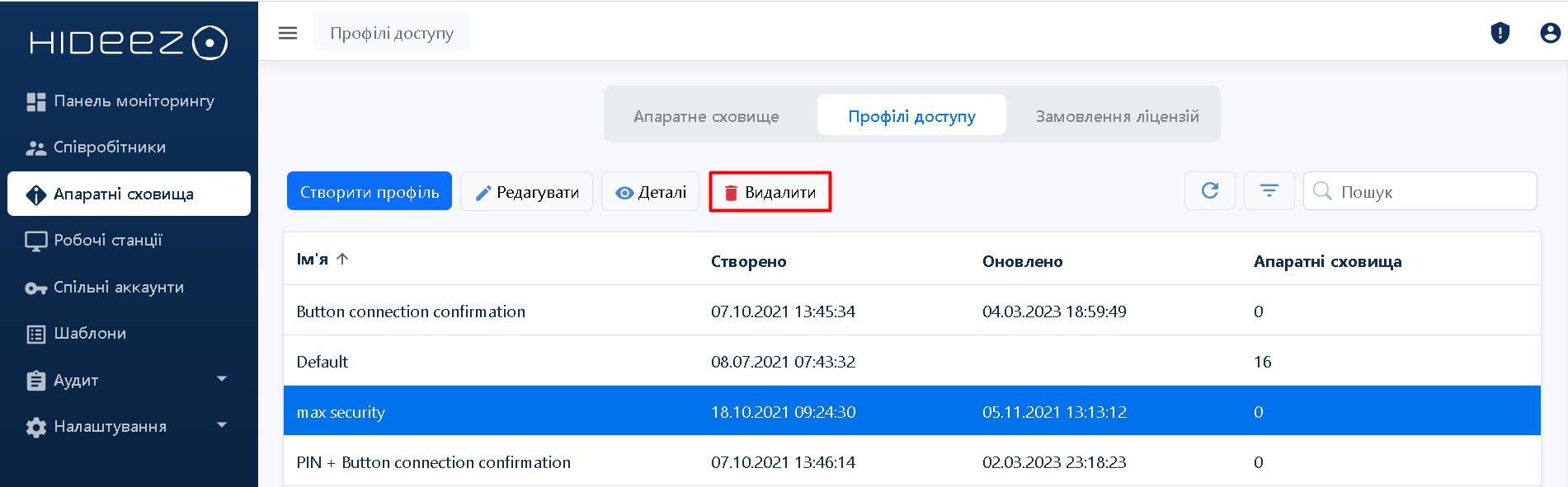
Крок 2
Підтвердьте дію, натиснувши Видалити.
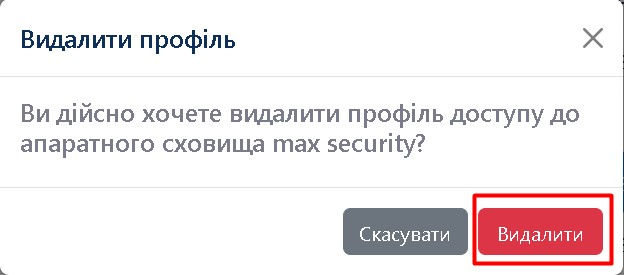
Ви можете видалити лише ті профілі, які не використовуються апаратними сховищами. В іншому випадку вам потрібно спочатку призначити інші профілі апаратним сховищам, а потім видали профіль який не використовується жодним ключем.
Встановіть профіль для пристрою
Щоб створений вами профіль працював, його необхідно призначити пристрою.
Як призначити профіль пристрою
Коли адміністратор змінює налаштування профілю, створюються завдання для віддалених апаратних сховищ. Ці завдання будуть виконані, як тільки пристрій буде приєднано до робочої станції.
Пояснення з налаштувань профілю
Сполучення - перше підключення пристрою до робочої станції (Bluetooth-сполучення).
Підключення - повторне підключення до робочої станції (відновлення зв'язку з пристроєм після відключення пристрою в додатку або після блокування робочої станції).
Доступ до сховища — відкриття додаткового каналу шифрування (щоразу, коли ви хочете використовувати облікові дані, що зберігаються в пам’яті пристрою, запитується доступ до сховища на пристрої).
Для кожної з трьох подій (Сполучення, Підключення, Доступ до сховища) можливі три типи підтвердження для активації цієї події: натискання кнопки на пристрої, введення PIN-коду, підтвердження авторизації на сервері.
Термін дії PIN-коду - час, після якого потрібно буде повторно ввести PIN-код (1 хвилина - 48 годин).
Довжина PIN-коду - Довжина PIN-коду (4 - 8 символів).
Кількість неправильного PIN-коду - кількість невдалих спроб вводу PIN-коду (3-10 спроб).
Параметри профілю за замовчуванням
За замовчуванням всі співробітники мають профіль Default з такими параметрами:
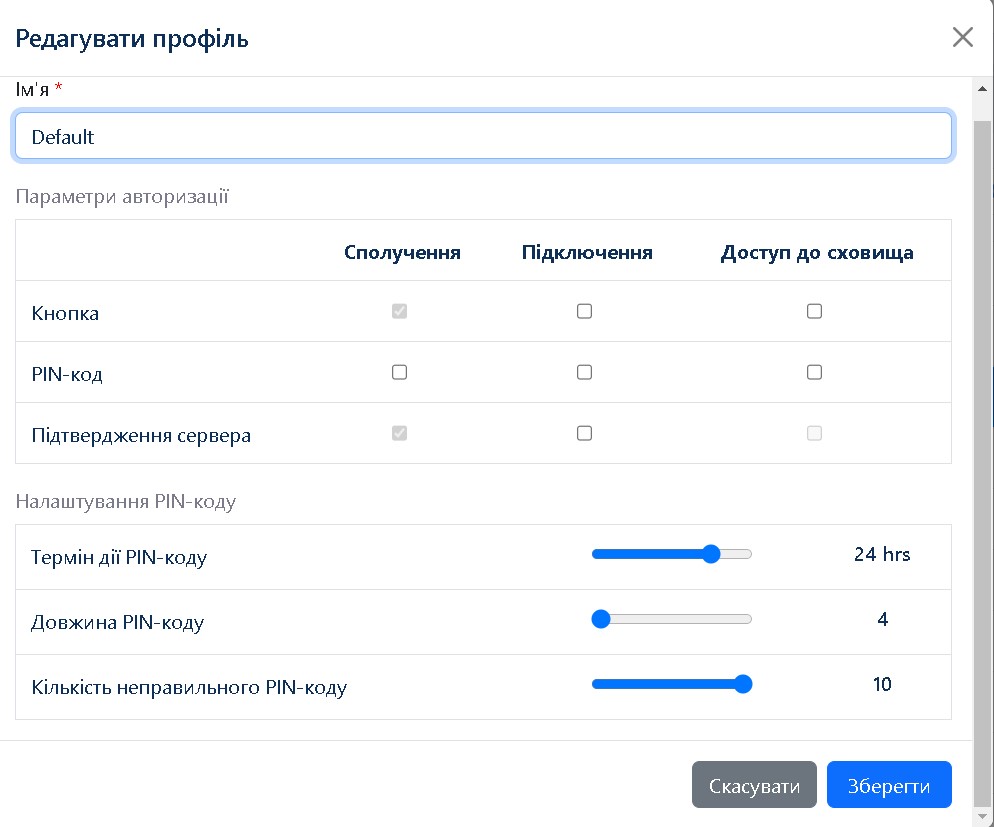
Для Сполучення (перше підключення до ПК) Співробітник повинен натиснути кнопку та ввести PIN-код. Крім того, робоча станція повинна бути підключена до HES.
Кожні 24 години співробітник повинен вводити PIN-код повторно.
Довжина PIN-коду - 4 цифри.
10 спроб для невдалого введення PIN-коду.